DVD CREATOR
- Grabe video en DVD/ISO/Carpeta DVD/Blu-ray DVD en Mac.
- Edite videos antes de la conversión de video a DVD.
- Personaliza la plantilla de DVD para la conversión de DVD.
- Realice presentaciones de diapositivas de fotos en DVD con música.
Los Mejores 12 Programas de Grabacion DVD para Mac que Debes Conocer
Hay varios creadores de DVD para Mac disponibles con el conjunto diferente de características y funciones. Entre la miríada de opciones, es difícil decidir una. Para ayudarlo a elegir uno, hemos enumerado los 12 mejores programas de grabación de DVD para Mac . Revise las características, ventajas y desventajas de estos programas y decida
Parte 1. Los 12 Mejores Creadores de DVD para Mac
Sistema Operativo: Mac OS X 10.6 o posterior y Windows 10/8/7/Vista/XP/2003
Wondershare DVD Creator es el mejor programa de grabación de DVD para Mac que graba todo tipo de videos, audio y archivos de imágenes en DVD de una manera fácil. Con el programa, también puede grabar sus archivos en la carpeta DVD, disco Blu-ray e imágenes ISO. El programa de autorización de DVD viene con más de 100 diseños de plantilla con opciones para personalizarlos con características como imagen de fondo o música, creación de capítulos de DVD y otros. El editor incorporado facilita el corte, recorte, rotación y otras funciones de edición antes de la grabación de video en DVD. También puede seleccionar la relación de aspecto dependiendo del tamaño de pantalla del reproductor. Además de los archivos locales, también puede grabar videos descargados o videos de cámaras, videocámaras y teléfonos inteligentes. La interfaz intuitiva, la vista previa en tiempo real, el navegador de medios y la velocidad de grabación rápida son algunas de las características adicionales de Wondershare DVD Creator.

-
Pros:
- Admite más de 100 plantillas estáticas y dinámicas para elegir.
- Permite crear o agregar capítulos.
- Admite todos los formatos de archivos de video, audio e imagen.
-
Contras:
- Programa pagado
- No admite ninguna otra función al lado de la creación de DVD y Blu-Ray.
Sistema Operativo: Mac OS X 10.7 o posterior y Windows 10/8/7/Vista/XP
Otro fabricante de DVD de primera categoría para Mac es Wondershare Video Converter Ultimate para Mac. El programa es compatible con todos los formatos populares y tipos de archivos para la grabación de discos DVD y Blu-ray. Si es necesario, los archivos también se pueden grabar en una carpeta de DVD o en archivos de imagen ISO. Las plantillas de menú de DVD gratuitas vienen con diferentes temas y también se pueden personalizar cambiando la fuente, el tamaño y el color del título del DVD. La imagen de fondo o la música también se pueden agregar a las plantillas si es necesario. Para personalizar los videos antes de grabarlos, el software viene con un editor incorporado con funciones como cortar, recortar, agregar marcas de agua, agregar efectos especiales y otros. Usando el programa, puede grabar múltiples discos en muy poco tiempo y de alta calidad. Wondershare Video Converter Ultimate es una completa caja de herramientas de video que también admite una variedad de funciones además de la grabación de DVD como la conversión de video entre 1000 formatos, descarga de video de más de 10,000 sitios, transferencia de archivos multimedia y otros.
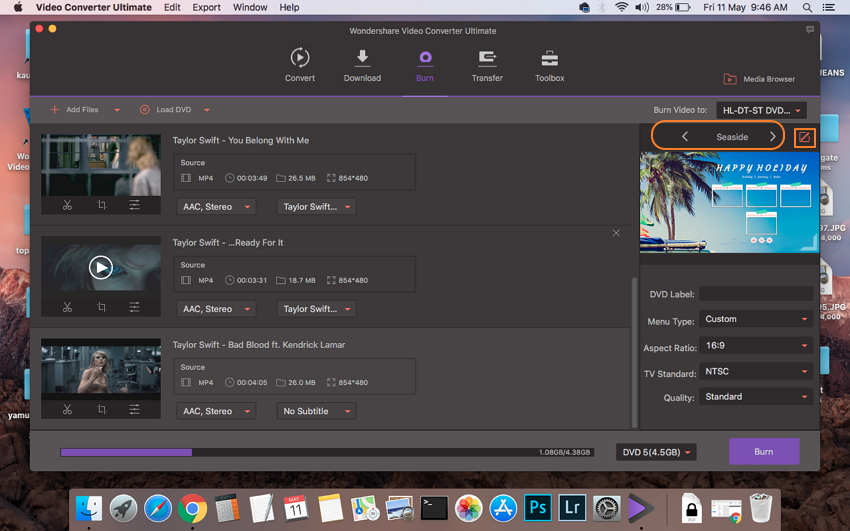
-
Pros:
- Permite grabar archivos en un disco DVD, carpeta DVD, archivos de imagen ISO y disco Blu-ray.
- Plantillas de menú de DVD gratuitas para elegir.
- Además de la grabación de DVD, permite la conversión, transferencia y descarga de video.
-
Contras:
- Programa de pago
- No permite crear capítulos.
Sistema Operativo: Mac OS X 10.5 o posterior y Windows
Este es otro programa de autoría de DVD Mac que viene con características de grabación de DVD decentes. Usando el programa, puede grabar una gran variedad de formatos de video incluyendo MP4, DAT, 3GP, VOB, AVI, MKV, M4V, MPEG y otros en DVD. Además, también puedes grabar películas caseras o descargar videos de YouTube y otros sitios al disco usando el programa. Con el editor incorporado del programa, puede rotar, voltear, recortar, agregar marcas de agua o mejorar el video antes de grabarlo. También puede agregar subtítulos al video y personalizarlos cambiando el color, el tamaño y la fuente. Las pistas de audio se pueden agregar al video para agregar a la apelación general. Hay plantillas de menú de DVD gratuitas disponibles para que coincida con el tema de tus videos. Las presentaciones de fotos con música también se pueden crear y regalar a alguien especial.

-
Pros:
- Plantillas de DVD gratuitas para que coincida con el tema del disco.
- Editor de video para personalizar videos antes de grabarlos.
-
Contras:
- Solo admite la función de grabación de DVD.
- Opciones limitadas de personalización del menú de DVD.
Sistema Operativo: Mac OS X 10.3.9 o superior.
Burn es otro creador de DVD popularmente utilizado para Mac que es simple de usar pero potente. Casi todos los tipos de archivos son compatibles con el programa para la grabación de DVD y CD. Puede crear un menú interactivo mientras graba sus películas en un disco o también puede elegir un tema. Hay una opción para seleccionar diferentes sistemas de archivos para compartir los archivos con usuarios que tienen diferentes sistemas operativos. El programa permite cambiar las configuraciones avanzadas, como el permiso de archivo de icono de disco, fechas de archivo y otros. Con Burn, puede copiar sus discos o también puede usar los archivos de imagen para recrearlos en un DVD. La conversión de archivos también es compatible con el programa.
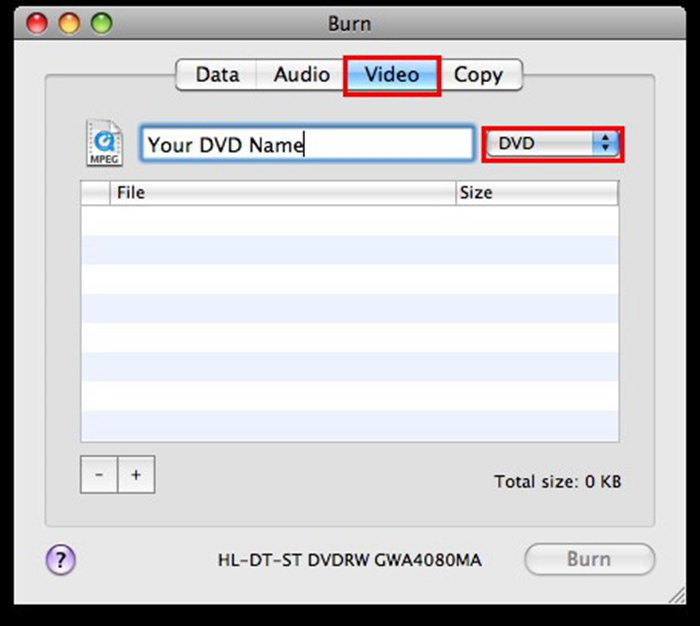
-
Pros:
- Un programa de fuente libre y abierto.
- Admite todos los formatos populares para grabar DVD.
-
Contras:
- Opciones limitadas para plantillas de DVD.
- No tiene opciones de personalización de la plantilla de DVD.
Sistema Operativo: Mac
Finder es el administrador de archivos predeterminado del Mac OS que también funciona como un grabador de DVD gratuito para Mac. Usando Finder, simplemente necesita insertar el disco en la SuperDrive y seleccionar Abrir Buscador en la pantalla emergente. A continuación, abra la ventana del disco y arrastre los archivos que desea grabar. Haga clic en el botón Grabar para comenzar a grabar los archivos agregados. Finder funciona como un programa básico de grabación de DVD sin ninguna función o característica adicional.

-
Pros:
- Libre de usar.
- Proceso simple y no necesita programa de terceros.
-
Contras:
- Función de grabación de DVD muy básica sin ninguna opción para plantilla de DVD o personalización.
- Sin edición u otras características compatibles.
Sistema Operativo: Mac OS X 10.4.3 y posteriores
Disco es un programa gratuito de grabación de DVD para Mac con una interfaz informativa y animada. El programa admite la grabación de varios tipos de archivos y formatos en CD y DVD. También puede crear imágenes de disco desde sus archivos para futuras grabaciones de discos. El programa mantiene una pista de los archivos que se graban en un disco. También puede encontrar información como cuando el archivo fue quemado, editado, qué disco fue quemado y otros. Con la función Spanning del programa, un archivo de gran tamaño se divide en varios discos. Las características adicionales incluyen soporte para DVD de doble capa, grabación de audio, compatibilidad con sesiones múltiples de CD y otros. Oficialmente, el desarrollo y el soporte de Disco se han suspendido desde julio de 2011, pero el programa está disponible para su descarga y uso.
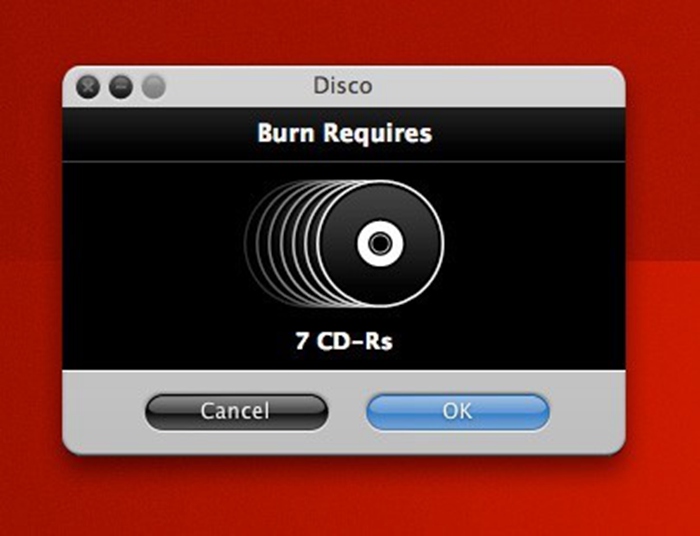
-
Pros:
- Programa gratuito con una interfaz informativa y animada.
- Función de discografía para realizar un seguimiento de los archivos grabados.
- Característica de expansión para grabar archivos de gran tamaño en múltiples discos.
-
Contras:
- Sin soporte para edición de video.
- No hay opción para la plantilla de DVD de personalización.
Sistema Operativo: Mac OS X 10.4 y 10.6
Simply Burns es una aplicación de Mac que permite a los usuarios grabar archivos multimedia en CD y DVD. Este programa de fuente abierta presenta una GUI que es simple y fácil de entender sin necesidad de conocimientos técnicos. Los populares archivos de video e imagen se pueden grabar en un disco de calidad decente utilizando el programa. Hay proyectos de audio y datos, modo de duplicación, modo de grabación de imágenes y modo de extracción de disco. El programa permite guardar el proyecto en los discos duros tratándolos como documentos. Se puede crear o editar más de un proyecto.

-
Pros:
- Admite una variedad de actividades de grabación de discos.
- Permite guardar los proyectos en disco duro.
-
Contras:
- No hay soporte para sesiones múltiples para todos los sistemas de archivos.
- No admite funciones como plantilla de DVD, personalización y otras.
Sistema Operativo: Mac OS X 10.10 o superior y Windows
Este creador de DVD gratuito Mac es una aplicación multiplataforma que permite a los usuarios crear DVD de aspecto profesional de una manera fácil. Este es un programa de Código Abierto que se distribuye bajo la Licencia Pública General de GNU. Puede crear y grabar videos DVD con el menú interactivo usando el programa. También hay una opción para diseñar su propio menú de DVD o seleccionar entre los diseños disponibles. También se puede crear una presentación de fotos usando el programa. Para agregar a la apariencia general del disco, la herramienta permite agregar múltiples subtítulos y pistas de audio. DVD Styler es compatible con una variedad de formatos que incluyen AVI, MOV, WMV, MPEG-2, DivX, MP2, MP3 y otros. Los archivos MPEG y VOB se pueden usar sin volver a codificar. Las opciones de personalización del menú de DVD también están disponibles.

-
Pros:
- Programa libre de código abierto para usar.
- Permite seleccionar entre las plantillas disponibles o crear su propio menú.
- Opciones de personalización del menú de DVD disponibles.
-
Contras:
- Soporte de archivos limitado en comparación con otras herramientas profesionales.
- Ausencia de funciones avanzadas.
- Viene con soporte publicitario que ofrece instalar una barra de herramientas durante el proceso de instalación del programa.
Sistema Operativo: Mac OS X 10.5 o superior
Este es otro programa de grabación de DVD decente para Mac que es fácil de usar y permite grabar videos y fotos en un DVD. Es un programa gratuito que también es compatible con la grabación de archivos de audio y música en CD. También hay una opción para grabar CD de Dreamcast que puede hacer después de que la opción de Grabar varias sesiones esté desmarcada. Hay 3 opciones principales en la grabación de CD de programa, grabación de DVD y fotos. Si es necesario, también se pueden crear archivos de imagen ISO.

-
Pros:
- Interfaz simple y fácil de usar.
- Admite una variedad de formatos de archivo.
-
Contras:
- Sin preferencias
- Los usuarios han informado de errores en el programa
Sistema Operativo: Mac OS X 10.5 o superior y Windows 7/8/8.1/10/Vista
Este Creador DVD para Mac permite grabar archivos de audio, video y datos en CD, DVD y discos Blu-ray de manera rápida. Este es un programa de pago que viene con una versión gratuita que solo permite la grabación de CD. Se admiten varios formatos de archivos de video para la grabación de discos, incluidos VOB, MP4, AVI, MPG, OGM y otros. El programa permite crear y administrar capítulos en discos DVD y Blu-ray. Hay menús de plantilla para la creación de DVD. Puede grabar sus videos en los estándares PAL o NTSC y también seleccionar desde formatos panorámicos o estándar. Al grabar un CD de audio, la calidad del archivo se mantiene y también hay una opción para personalizar y pausar entre las pistas. Además del disco, los archivos también se pueden grabar en archivos de imagen ISO.
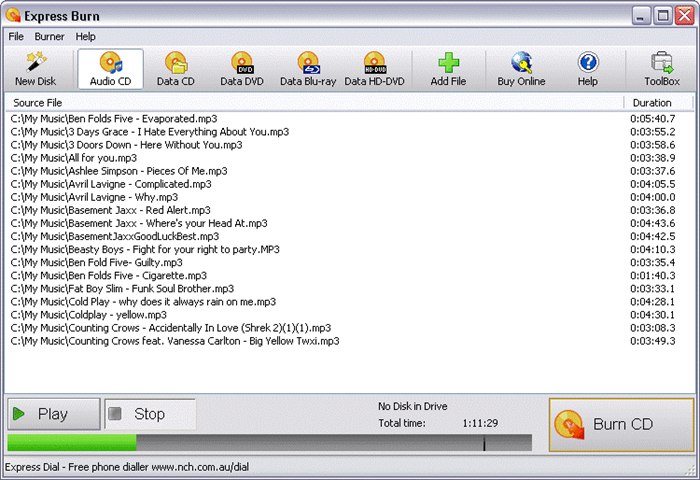
-
Pros:
- Velocidad de grabación de DVD rápida.
- Soporta múltiples tipos de archivos y formatos
- Permite crear y administrar capítulos de disco.
-
Contras:
- No hay opción para eliminar la protección contra copia de los discos comerciales.
- No se pueden crear DVD MP3.
Sistema Operativo: Mac OS X 10.10 o Superior
Este programa de autoría de DVD Mac es un programa repleto de funciones que permite grabar CD y DVD a partir de música, datos o archivos de video. Hay plantillas temáticas disponibles que le permiten personalizar su disco. Existe una opción para copiar el disco y también recuperar los archivos de los discos que están dañados. Además de la grabación de DVD, el programa facilita la grabación o la captura del video, así como el audio de cintas antiguas, videocámaras o de Internet. La función MultiCam Capture permite grabar múltiples dispositivos a la vez. Las herramientas y filtros de edición ayudan aún más en la personalización de video y audio. También se admite la conversión y el uso compartido de video.

-
Pros:
- Permite crear un DVD completo con títulos, menús y capítulos.
- Admite captura de video, conversión y uso compartido. Contras:
-
Contras:
- Soporte de formato de archivo limitado en comparación con otros programas.
- Precio alto.
Sistema Operativo: Las últimas versiones de Mac y Windows
Esta es una aplicación de grabación de DVD decente para Mac que facilita la creación de discos DVD personalizados, carpetas de DVD y archivos ISO. El programa es compatible con los formatos comúnmente utilizados como MP4, MOV, FLV, AVI y otros para grabar discos con una calidad decente. Además de los archivos locales, las películas domésticas y los archivos descargados también se pueden grabar. Hay una serie de plantillas de DVD gratuitas como festivales, ciudades, animales y otras disponibles para seleccionar la que mejor se adapte al tema. Las funciones para cortar, recortar, filmar video y otras funciones de edición también están ahí para personalizar los videos antes de grabarlos. Las características adicionales incluyen la vista previa de DVD, la adición de una pista de audio, la imagen de fondo y la adición de subtítulos.

-
Pros:
- Programa fácil de usar con soporte para todos los formatos de archivo.
- Opción para plantillas de menú de DVD y personalización. Contras:
-
Contras:
- Velocidad de grabación de DVD lenta.
Parte 2. Cómo Grabar DVD con el Mejor Programa de Grabación de DVD para Mac
Teniendo en cuenta la velocidad, la calidad y otras funciones de DVD, Wondershare DVD Creator para Mac puede considerarse el mejor programa de grabación de DVD para Mac. La interfaz intuitiva y simple del programa permite crear DVD de aspecto profesional sin esfuerzo.
Pasos para grabar DVD con Wondershare DVD Creator para Mac:
Paso 1 Inicia el creador de DVD para Mac y selecciona para crear un nuevo proyecto.
Abra el software Wondershare DVD Creator en su sistema Mac. Desde la ventana que aparece a continuación, seleccione la opción Crear un nuevo Proyecto .

Paso 2 Importe archivos para grabar y editar DVD.
Haga clic en el signo + para examinar y agregar archivos desde su PC. Se pueden agregar varios archivos aquí. Use la flecha hacia arriba y hacia abajo para ajustar la secuencia de los archivos agregados. Alternativamente, también puede arrastrar y soltar el archivo a la interfaz.

Haga clic en el icono con forma de lápiz en la miniatura del video para abrir la ventana Editor de Video y personalícela. Es compatible con cortar, recortar, agregar efectos o subtítulos de video y editar marcas de agua.

Paso 3 Selecciona plantillas de DVD.
Para ver y elegir entre las plantillas de menú de DVD disponibles, haga clic en la pestaña Menu.Aparecerá una lista de plantillas dinámicas y estáticas en la columna derecha de la interfaz. Para personalizar las plantillas creando capítulos, configurando la relación de aspecto, agregando música de fondo o imágenes y otras características, haga clic en los iconos relacionados en la parte superior de la interfaz.

Paso 4 Vista Previa y Grabar Archivos en DVD.
Vaya a la pestaña Vista Previa para verificar el disco creado. Cualquier cambio si es necesario se puede hacer. A continuación, haga clic en la pestaña Grabar e inserte un disco en blanco en su Mac. Seleccione la opción Grabar en Discoy proporcione una etiqueta de disco, seleccione grabadora, estándar de TV y otras configuraciones de la interfaz, haga clic en el botón Grabar para grabar tus videos en DVD. También puede guardar videos como archivos ISO o carpeta de DVD en su Mac si lo desea.

Instale el programa de grabación de DVD Wondershare para Mac y disfrute grabando DVD y discos Blu-ray de alta calidad en muy poco tiempo. La versión de prueba gratuita del programa también está disponible.



